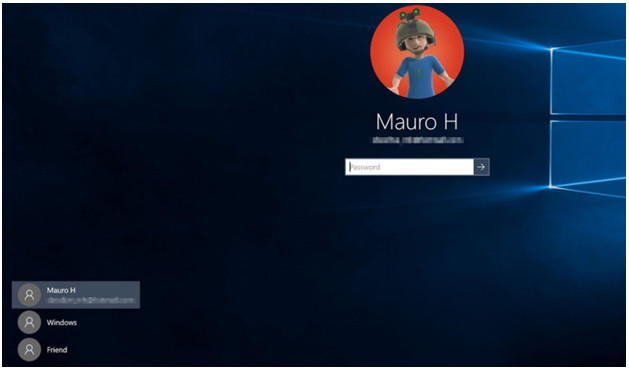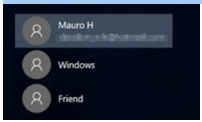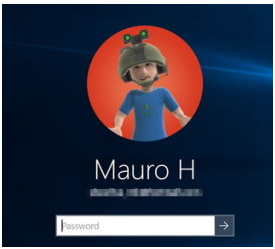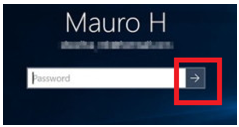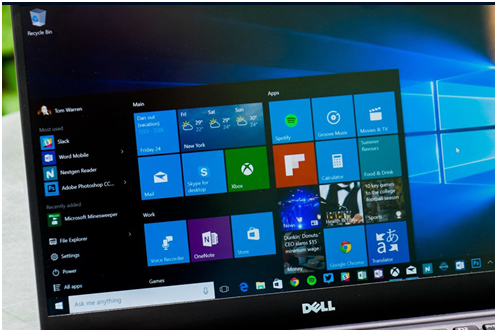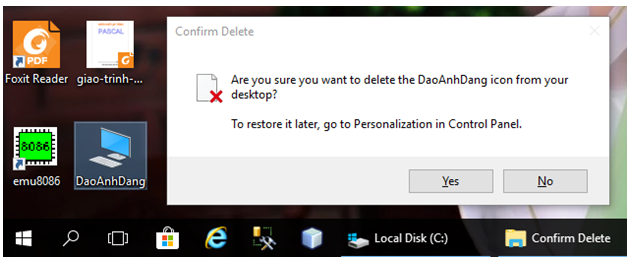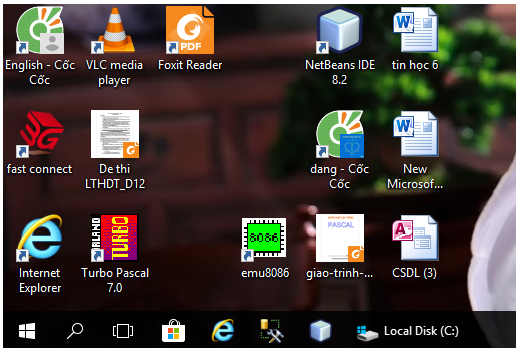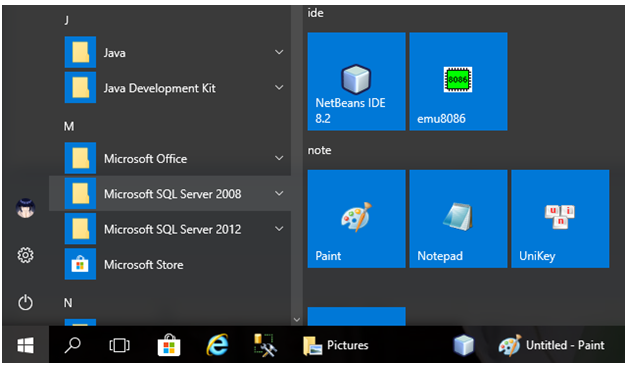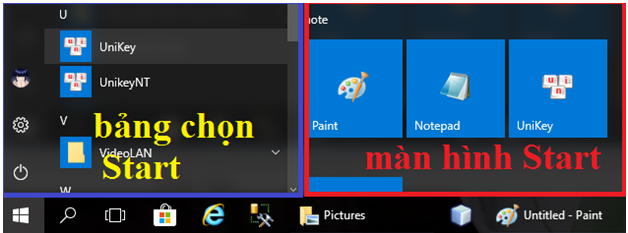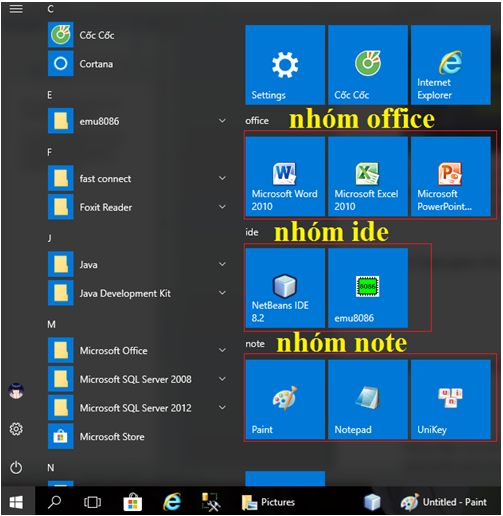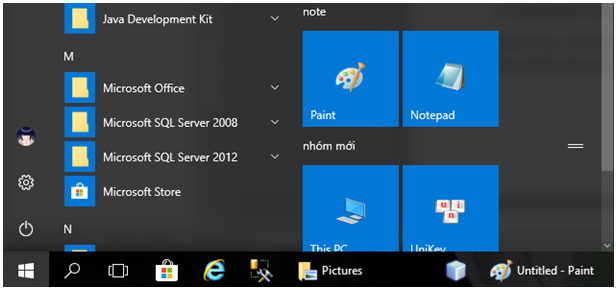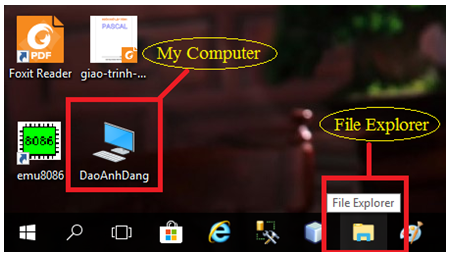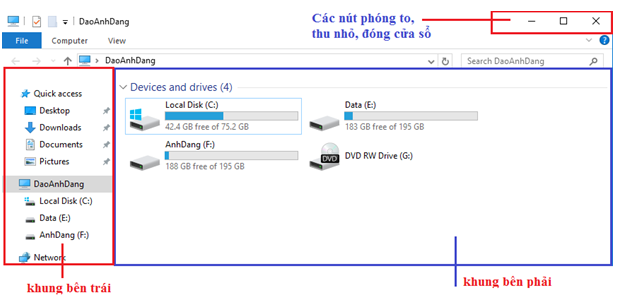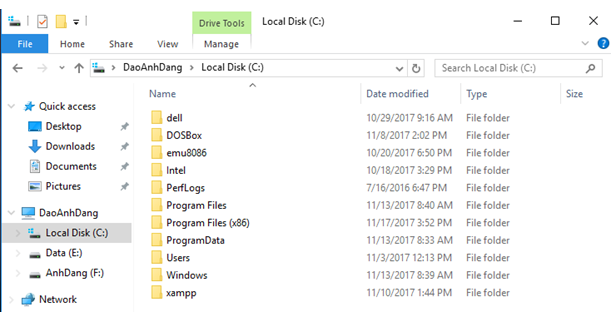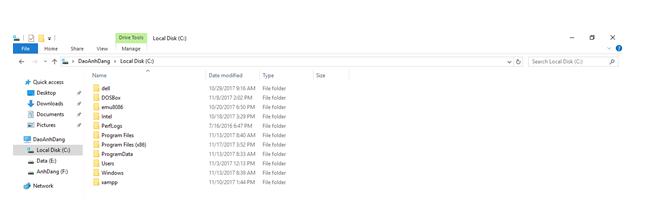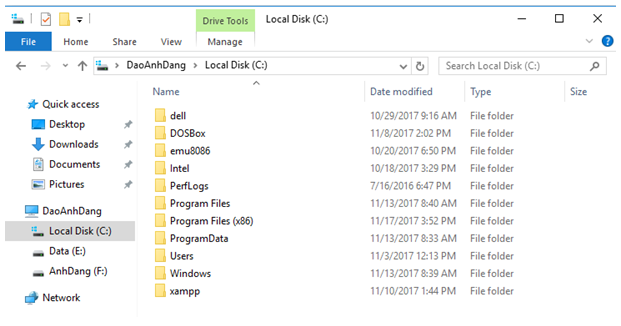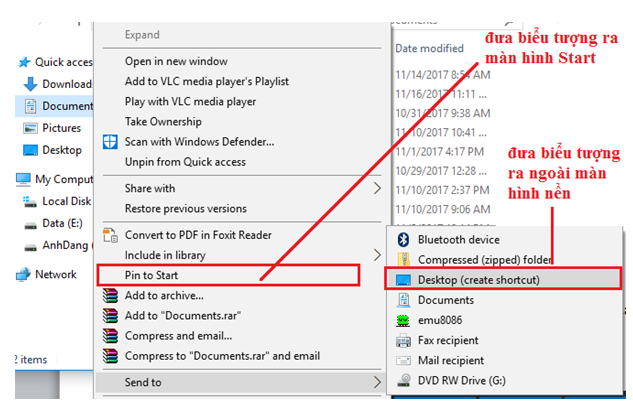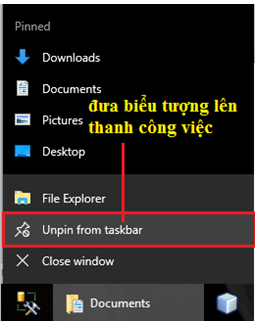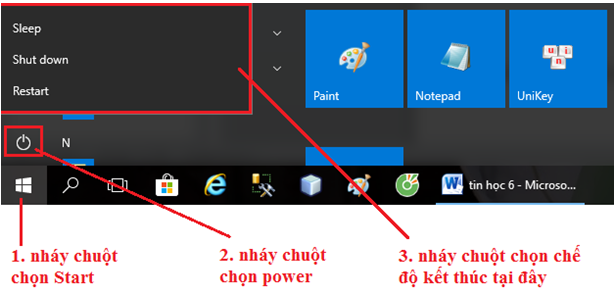Tin học 6 Chương 3 Bài thực hành 2: Làm quen với windows
Mời quý thầy cô giáo và các em học sinh cùng tham khảo nội dung bài thực hành số 2 Làm quen với windows được eLib biên soạn và tổng hợp bên dưới đây. Thông qua tài liệu này các em sẽ nắm vững các thao tác kĩ năng cơ bản khi bước đầu làm quen với windows. Hy vọng đây sẽ là tài liệu tham khảo hữu ích cho các em học sinh.
Mục lục nội dung

1. Tóm tắt lý thuyết
1.1. Mục đích, yêu cầu
- Thực hiện các thao tác vào/ ra hệ thống
- Làm quen với bảng chọn Start
- Làm quen với biểu tượng, cửa sổ.
1.2. Nội dung
a) Đăng nhập phiên làm việc
- Khởi động Windows, màn hình đăng nhập có dạng tương tự như hình dưới đây:
- Chọn tên người dùng để đăng nhập:
- Nhập mật khẩu nếu cần:
- Nhấn phím Enter hoặc nháy chuột vào mũi tên bên cạnh ô nhập mật khẩu:
- Sau khi đăng nhập một vài giây, màn hình sẽ hiện ra:
b) Làm quen với màn hình nền và thanh công việc
- Khởi động một chương trình ứng dụng có biểu tượng trên màn hình nền: nháy đúp vào biểu tượng chương trình muốn mở (VD: emu8086).
- Xóa biểu tượng trên màn hình nền: nháy chuột lên biểu tượng muốn xóa để chọn, sau đó nhấn phím Delete, rồi nháy chọn Yes để xóa.
- Di chuyển, sắp xếp lại vị trí các biểu tượng: Dùng chuột kéo thả các biểu tượng trên màn hình để sắp xếp lại theo ý muốn của mình. Ví dụ:
c) Làm quen với bảng chọn Start và màn hình Start
- Nháy chuột vào nút Start và quan sát bảng Start:
- Khởi động một chương trình ứng dụng trên bảng chọn hoặc màn hình Start: Nháy chuột lên dòng hoặc ô để mở chương trình ứng dụng tương ứng.
- Sắp xếp, di chuyển, tạo nhóm mới trên màn hình Start: Các chương trình ứng dụng trên màn hình Start được sắp xếp theo nhóm. Mỗi nhóm thường có dạng các ô vuông, mỗi chương trình ứng dụng chiếm một ô vuông.
Có thể di chuyển các ứng dụng từ nhóm này sang nhóm khác hoặc tạo nhóm mới:
d) Làm quen với cửa sổ chương trình
Nháy đúp vào biểu tượng My Ducuments, hoặc My Computer nếu chúng hiển thị trên màn hình nền hoặc thanh công việc:
Cửa sổ mở ra như hình sau:
Xác định khung bên phải, khung bên trái, các nút (hình trên).
Nháy chuột lên các biểu tượng tại khung bên trái (ổ đĩa, thư mục, tệp) và quan sát sự thay đổi ở khung bên phải.
Nháy chuột lần lượt vào các nút phóng to, thu nhỏ và đóng cửa sổ:
- Nháy chuột vào biểu tượng phóng to:
- Nháy chuột vào biểu tượng thu nhỏ:
e) Đưa biểu tượng chương trình ra màn hình nền, màn hình Start và thanh công việc:
- Nháy nút chuột lên biểu tượng của chương trình File Explorer, xuất hiện bảng như sau:
- Nháy nút chuột phải vào biểu tượng File Explorer và chọn Unpin from taskbar để đưa biểu tượng vào thanh công việc:
g) Kết thúc phiên làm việc
Kết thúc phiên làm việc người dùng có thể tắt máy tính hoặc đăng xuất khỏi phiên làm việc.
Ví dụ trên Windows 10 có thể thao tác như hình dưới đây:
Các lệnh thực hiện khi kết thúc phiên làm việc:
- Sign out, Log off: Thoát khỏi phiên làm việc, máy tính vẫn bật.
- Sleep: Tạm nghỉ, tắt điện màn hình, hệ thống vẫn ở trạng thái sẵn sàng làm việc.
- Shut down: Thoát khỏi phiên làm việc, tắt nguồn điện máy tính.
- Restart: Khởi động lại máy tính.
2. Luyện tập
Câu 1: Các nút lệnh sau nút lệnh nào thoát khỏi cửa sổ làm việc?
A. 
B. 
C. 
D. Tất cả biểu tượng trên đều sai
Câu 2: Để xem thông tin có trong máy tính ta thao tác như thế nào?
A. Nháy đúp vào biểu tượng Recycle Bin (Thùng rác)
B. Nháy vào nút Start
C. Nháy đúp vào biểu tượng Mycomputer
D. Tất cả các đáp trên đều sai
Câu 3: Trong các biểu tượng sau biểu tương nào là biểu tượng chính của Windows:
A. 
B. 
C. 
D. 
Câu 4: Để tắt máy tính ta chọn vào nút lệnh nào sau đây?
A. 
B. 
C. 
D. Một nút khác
Câu 5: Quan sát thanh công việc sau đây hiện có bao nhiêu chương trình đang chạy?

A. 4
B. 3
C. 2
D. 1
3. Kết luận
Sau bài học Làm quen với Windows, các em cần nắm chắc những thao tác, kỹ năng sau đây:
- Nhận biết các biểu tượng chính trên giao diện khởi động của hệ điều hành windows.
- Biết màn hình nền (desktop), nút start, các biểu tượng của chương trình ứng dụng và khái niệm cửa sổ windows trong hệ điều hành.
- Thực hiện các thao tác vào/ra hệ thống
- Làm quen với bảng chọn start
- Làm quen với biểu tượng và cửa sổ
Tham khảo thêm
- doc Tin học 6 Chương 3 Bài 9: Vì sao cần có hệ điều hành?
- doc Tin học 6 Chương 3 Bài 10: Hệ điều hành làm những việc gì?
- doc Tin học 6 Chương 3 Bài 11: Tổ chức thông tin trong máy tính
- doc Tin học 6 Chương 3 Bài 12: Hệ điều hành windows
- doc Tin học 6 Chương 3 Bài thực hành 3: Các thao tác với thư mục
- doc Tin học 6 Chương 3 Bài thực hành 4: Các thao tác với tệp tin